在 iOS 12 能夠讓 iPhone 實現電話通話錄音和雙向通話錄音方法,依舊還是需要依賴越獄後的插件AudioRecorder與Super Recorder 來實現,如果還在期待 App Store 會上架雙向通話錄音工具,那就不用等待了!畢竟美國法令嚴禁電子通訊竊聽或錄製,這屬於違法行為,蘋果更不可能會讓通話錄音 App 上架。不過想要實現電話錄音用戶也不用擔心,AudioRecorder 開發者也已經在 iOS 12 上推出新款 AudioRecorder XS 錄音工具,讓所有 iPhone 和 iPad 設備都能夠實現自動錄製通話。

AudioRecorder XS
AudioRecorder 可說是越獄後知名通話錄音軟體,作者過去在更新速度上也都算是非常快速,且在最新 iPhone XS/XS Max/XR 機種也都可支援相容,讓iOS 12~12.1.2 越獄用戶無需購買其它硬體配件,就能夠讓 iPhone 進行通話錄音,除了可支援電話錄音外,甚至連 FaceTime、Skype、Viber、Messenger、LINE 、Instagram 、BOTIM 與 Tango 等通訊軟體都能支援錄音。
AudioRecorder XS 與 AudioRecorder 2 差異在哪邊?AudioRecorder XS 主要是支援 iOS 12 版本,AudioRecorder 2 是支援 iOS 8 ~ iOS 11 插件。
iOS支援:iOS 12~12.1.2
硬體相容:iPhone 4s、iPhone 5、iPhone 5s、iPhone 6、iPhone 6 Plus、iPhone 6s Plus、iPhone 7、iPhone 7 Plus、iPhone 8、iPhone 8 Plus、iPhone X、iPhone XS、iPhone XS Max、iPhone XR 與所有iPad設備。
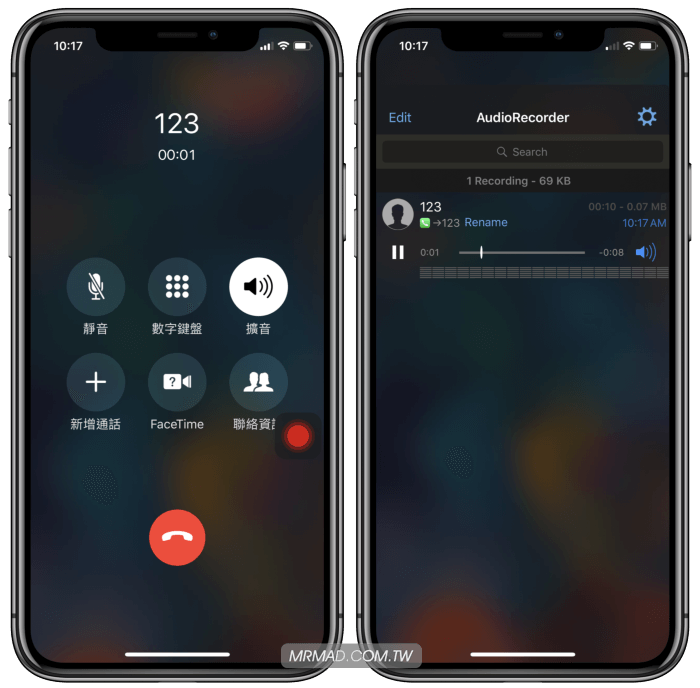
插件售價 3.99 美金(約台幣122元),如之前有購買 AudioRecorder2 用戶需要支付升級費用 1.99 美元(約台幣 60元);此款比起外接硬體設備來的便宜又好用。
插件安裝方法
僅適合越獄用戶,無越獄用戶也請勿到 App Store 上搜尋,小心會下載到假的 AudioRecorder 工具。
Step 1
新增作者軟體源「http://limneos.net/repo」,如不知如何新增透過「這篇」瞭解。
Step 2
Cydia 搜尋「AudioRecorder XS」將它安裝起來,如果找不到插件請參考這篇。(作者:imkpatil,軟體源:limneos Repo)
Step 3
點選「確認」安裝,安裝完畢再點下「重新啟動SpringBoard」。
啟用授權
PS.要是設定內看不見選項,請先加入軟體源「http://rpetri.ch/repo」,安裝更新 PreferenceLoader 後再安裝。
回到 iPhone 上,會看見桌面上跳出「AudioRecorder XS」歡迎視窗,點擊「OK」繼續,直接到「設定」>「AudioRecorder XS」內,點擊「購買 AudioRecorder XS」,如果之前有購買過可直接點「Transfer License」回復授權。(如在設定內看不見選項,請將設定從後台關閉再重新開啟,或是重開機一次,並激活越獄,越獄環境沒激活同樣會看不見選項。)
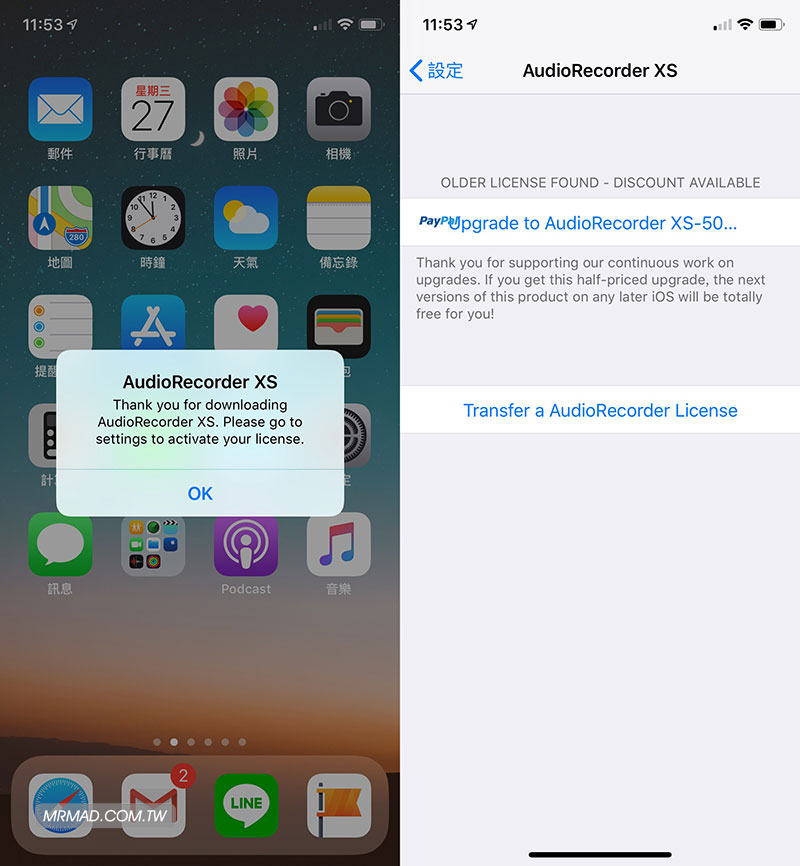
購買前會先跳出要接受刑法條文,點擊「我同意」即可,插件售價 3.99 美金(約台幣122元),曾經購買過者升級費用 1.99 美元(約台幣 60元)。
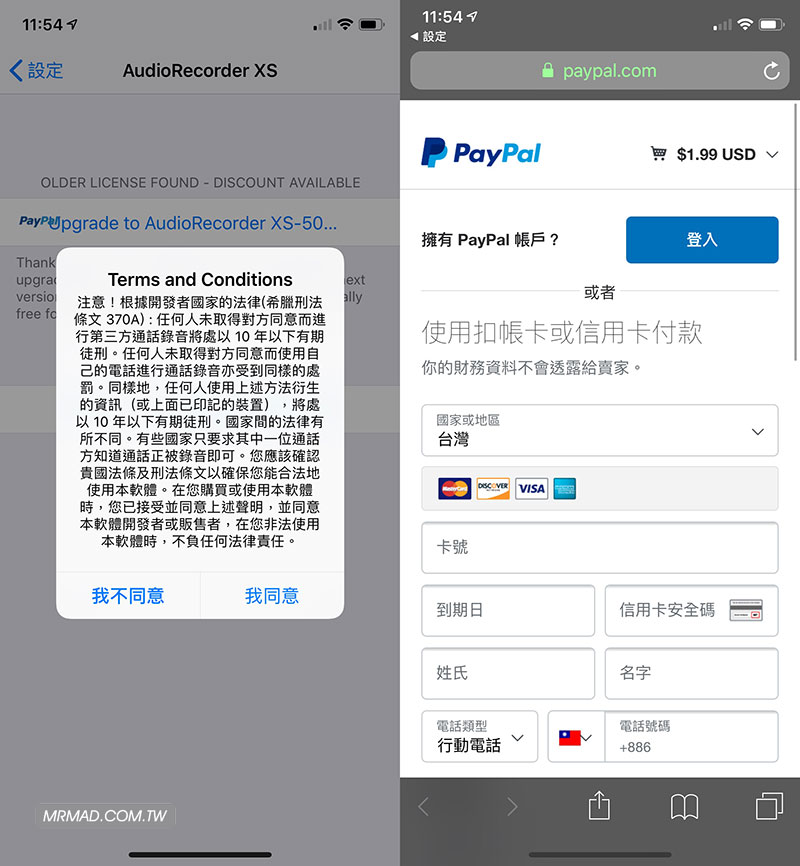
▼ 如費用是 3.99 美元,換算成台幣是NT$122元(匯率波動會有所調整),點擊立即付款即可購買,就會立即看見交易ID,如果忘記這組交易 ID ,也可以透過「這篇教學」找回來。
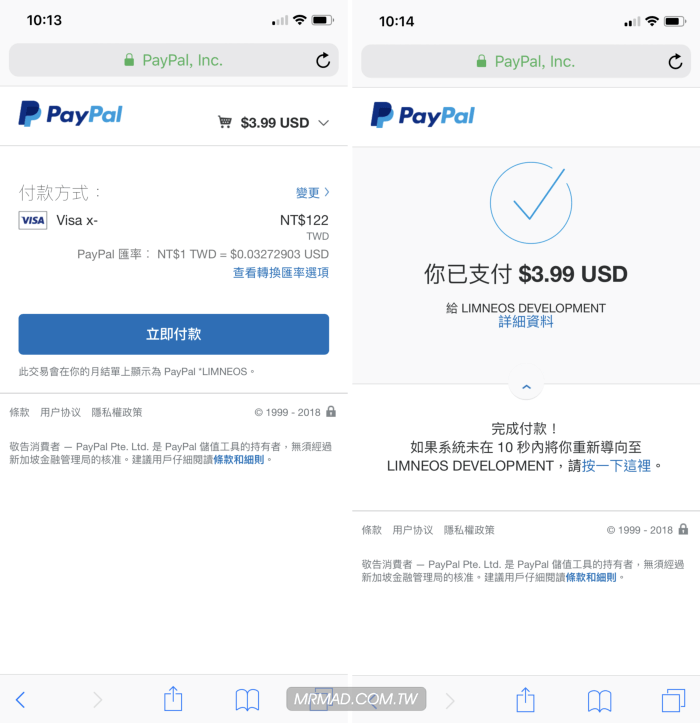
AudioRecorder XS 設定教學
▼ 付款授權完成後,回到 AudioRecorder 設定內就可直接登入,預設是無啟用狀態,將「啟用」打開後又再次會跳出聲明,點擊「我同意」即可。並且要注意,底下選項「Play Warning Audio Message」(播放警告說明聲音)及「播放逼逼聲」都要關閉,否則會在錄製聲音時聽到一些逼逼和警告聲音,其餘基本就都不用關閉。
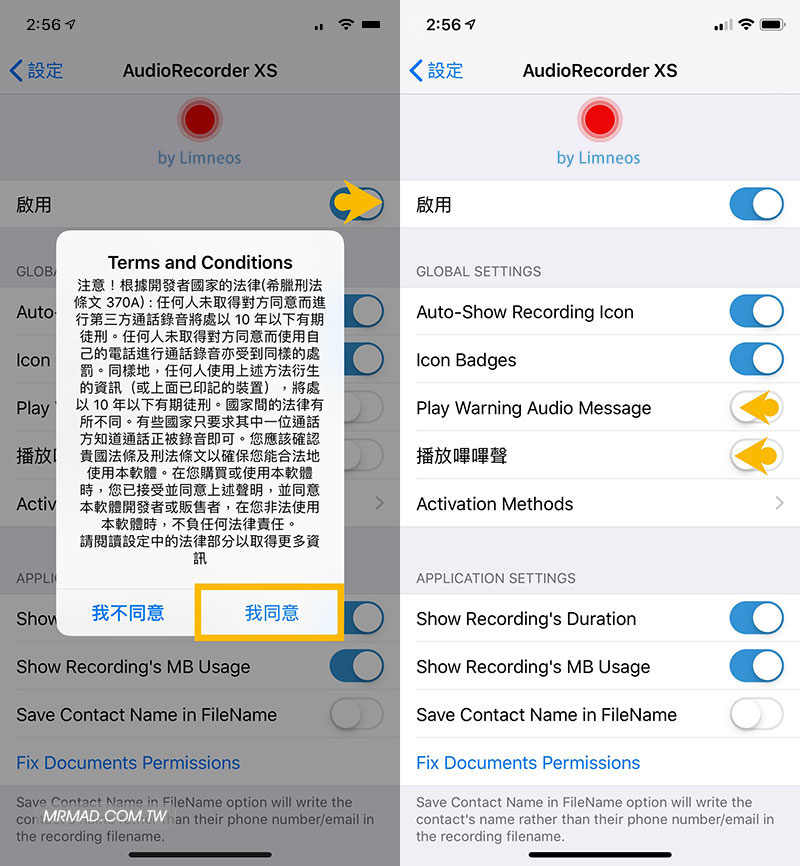
▼錄音設定部分,可將經常使用的通話工具,點入後將「Automatically Record All Calls」開啟,就能夠通話時就自動啟動錄音功能。
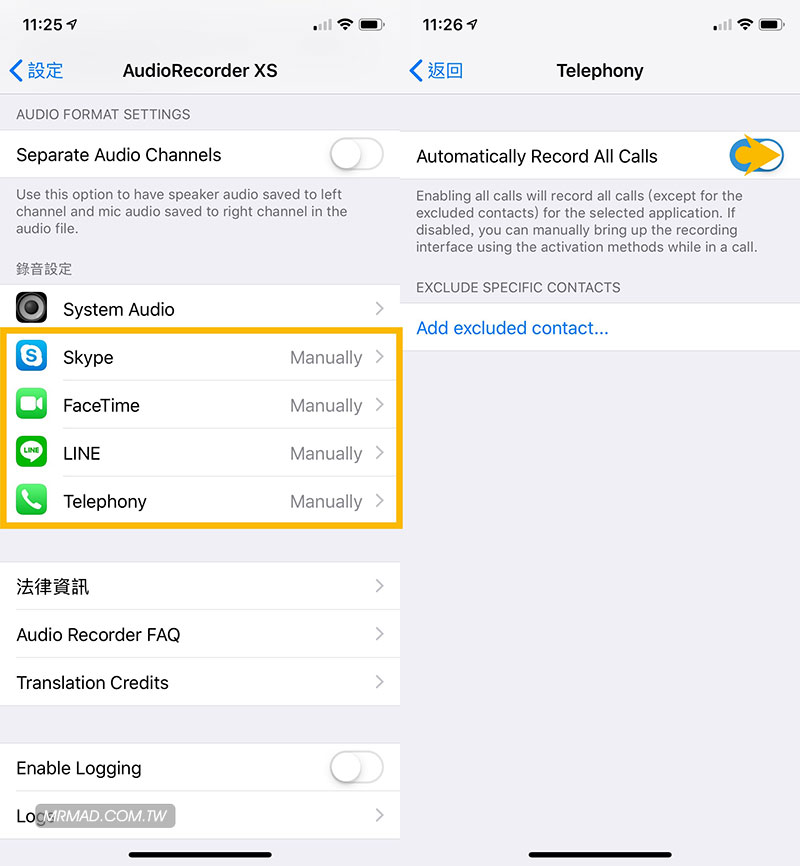
錄音功能操作教學
▼直接打開電話 APP,播打自己電信公司的客服電話,當通話後畫面上會出先一顆小紅球閃爍,就代表目前已經啟動錄音,由於剛推出時候插件會有BUG,一剛開始可能會碰見無出現小紅球,可到「設定」>「AudioRecorder」內,將啟用關閉再重新開啟一次即可,當第一次正常後,後續就都會自動通話錄音。
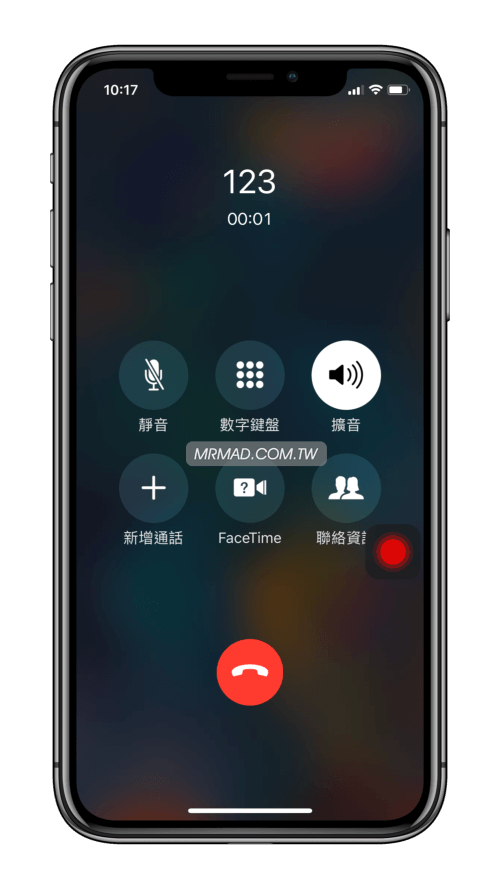
通話記錄管理與備份
▼所有通話記錄,可以在主畫面上找到「AudioRecorder」APP圖示,點入後就可看間所有通話錄音檔案,點擊也可進行播放,如要刪除無用的通話錄音檔,往左滑動即可刪除。
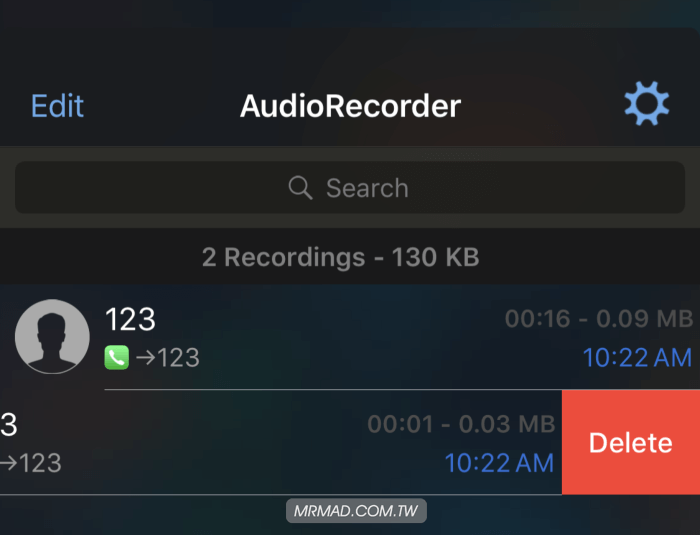
▼如要單獨將錄音檔案分享至其它APP或AirDrop至MAC電腦上,點擊左上角「Edit」,選擇要分享的錄音檔,點選左下角「分享」即可。
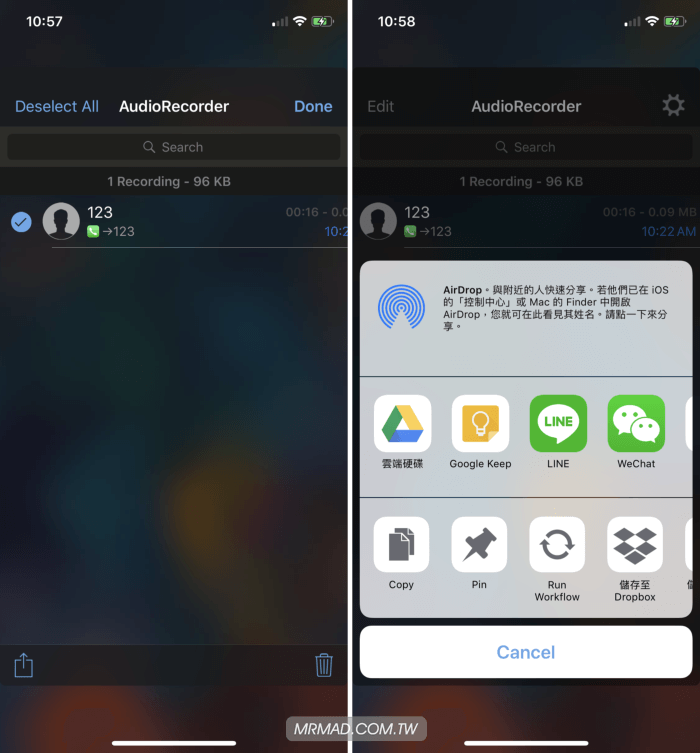
▼ 由於iPhone空間會有限制,當我們錄音檔日積月累時,一定會不夠存放,這時候就可點擊右上角「齒輪圖」,連結Dropbox或Google Drive雲端帳號來同步儲存錄音檔,當然有新的錄音檔才會直接傳至雲端上,設備內的錄音檔就可刪除,雲端上面依舊會存在,同等於是雲端是另一個備原空間,而非會同步刪除。
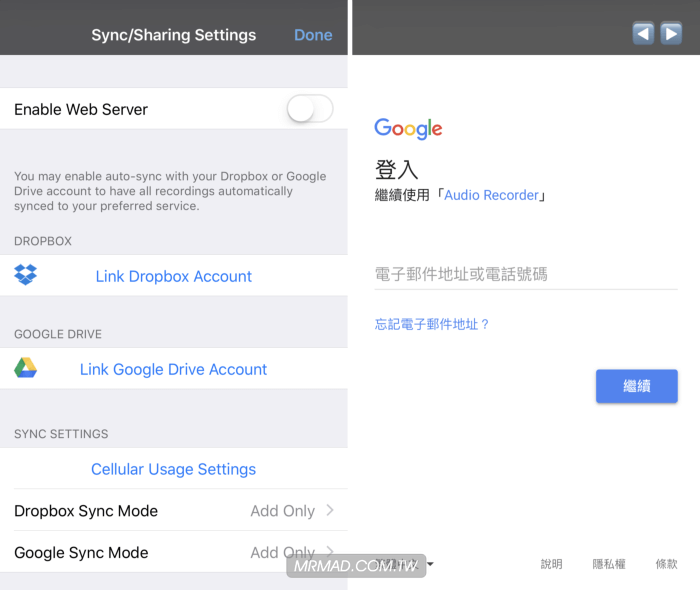
以上就是 AudioRecorder XS 電話錄音操作技巧,基本上是非常簡單,只要設定一次後就可以實現電話自動錄音,也比較推薦想要電話錄音用戶,在 iOS 12 安裝此款插件準沒錯。
想了解更多Apple資訊、iPhone教學和3C資訊技巧,歡迎追蹤 瘋先生FB粉絲團、 訂閱瘋先生Google新聞、 Telegram、 Instagram以及 訂閱瘋先生YouTube。